windows10系统应用商店下载的应用和游戏都无法联网的处理技巧?
发布日期:2019-02-27 10:23 作者:深度技术 来源:www.shenduwin10.com
windows10系统应用商店下载的应用和游戏都无法联网的处理技巧??
我们在操作windows10系统电脑的时候,常常会遇到windows10系统应用商店下载的应用和游戏都无法联网的问题。那么出现windows10系统应用商店下载的应用和游戏都无法联网的问题该怎么解决呢?很多对电脑不太熟悉的小伙伴不知道windows10系统应用商店下载的应用和游戏都无法联网到底该如何解决?其实只需要 1.网络疑难解答:按win键+x,选择控制面板\所有控制面板项\疑难解答\网络和internet,选择第一项“internet连接”进行分析诊断。2.重置网络:按win键+x,选择命令提示符(管理员),输入netsh winsock reset,按回车,等待命令完成。就可以了。下面小编就给小伙伴们分享一下windows10系统应用商店下载的应用和游戏都无法联网具体的解决方法:
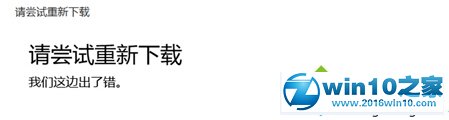
方法如下:
以上,便是windows10系统应用商店下载的应用和游戏都无法联网的处理技巧了,有需要的新老朋友们抓紧时间操作一下吧。
我们在操作windows10系统电脑的时候,常常会遇到windows10系统应用商店下载的应用和游戏都无法联网的问题。那么出现windows10系统应用商店下载的应用和游戏都无法联网的问题该怎么解决呢?很多对电脑不太熟悉的小伙伴不知道windows10系统应用商店下载的应用和游戏都无法联网到底该如何解决?其实只需要 1.网络疑难解答:按win键+x,选择控制面板\所有控制面板项\疑难解答\网络和internet,选择第一项“internet连接”进行分析诊断。2.重置网络:按win键+x,选择命令提示符(管理员),输入netsh winsock reset,按回车,等待命令完成。就可以了。下面小编就给小伙伴们分享一下windows10系统应用商店下载的应用和游戏都无法联网具体的解决方法:
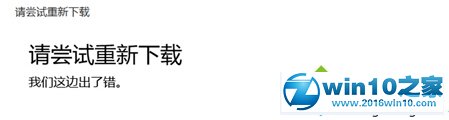
方法如下:
1.网络疑难解答:按win键+x,选择控制面板\所有控制面板项\疑难解答\网络和internet,选择第一项“internet连接”进行分析诊断。
2.重置网络:按win键+x,选择命令提示符(管理员),输入netsh winsock reset,按回车,等待命令完成。
3.修改dns:按win键+x,点击控制面板-网络和共享中心-更改适配器设置,右键点击网络连接,选择属性,点击internet协议版本4,在首选dns中输入4.2.2.1,备用dns中输入4.2.2.2,点击确定。
4.重置应用商店:按win键+R,在运行中输入wsreset并回车确定。
windows10应用商店下载的应用和游戏都无法联网问题的解决方法就介绍到这里了。如果你也遇到了类似的情况,那么不妨尝试下小编的方法
以上,便是windows10系统应用商店下载的应用和游戏都无法联网的处理技巧了,有需要的新老朋友们抓紧时间操作一下吧。
精品APP推荐
翼年代win8动漫主题
EX安全卫士 V6.0.3
思维快车 V2.7 绿色版
Doxillion V2.22
u老九u盘启动盘制作工具 v7.0 UEFI版
地板换色系统 V1.0 绿色版
清新绿色四月日历Win8主题
风一样的女子田雨橙W8桌面
Process Hacker(查看进程软件) V2.39.124 汉化绿色版
Ghost小助手
优码计件工资软件 V9.3.8
点聚电子印章制章软件 V6.0 绿色版
淘宝买家卖家帐号采集 V1.5.6.0
海蓝天空清爽Win8主题
游行变速器 V6.9 绿色版
慵懒狗狗趴地板Win8主题
foxy 2013 v2.0.14 中文绿色版
彩影ARP防火墙 V6.0.2 破解版
IE卸载工具 V2.10 绿色版
PC Lighthouse v2.0 绿色特别版
- 专题推荐
- 深度技术系统推荐
- 1深度技术Ghost Win10 x64位 完美纯净版2019年05月(无需激活)
- 2深度技术Ghost Win10 x64位 特别纯净版v2018.01(绝对激活)
- 3深度技术 Ghost Win10 32位 装机版 V2016.09(免激活)
- 4深度技术Ghost Win10 X32增强修正版2017V01(绝对激活)
- 5深度技术Ghost Win10 X32位 完美装机版2017.09月(免激活)
- 6萝卜家园Windows11 体验装机版64位 2021.09
- 7深度技术Ghost Win10 (64位) 经典装机版V2017.07月(免激活)
- 8深度技术Ghost Win10 X64 精选纯净版2021v03(激活版)
- 9深度技术Ghost Win10 x64位 多驱动纯净版2019V08(绝对激活)
- 10深度技术 Ghost Win10 x86 装机版 2016年05月
- 深度技术系统教程推荐

